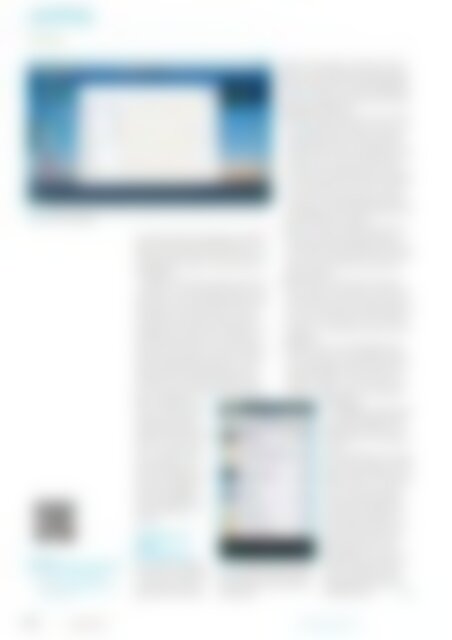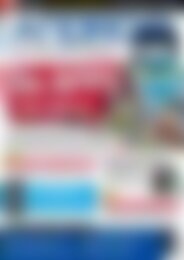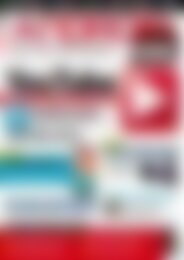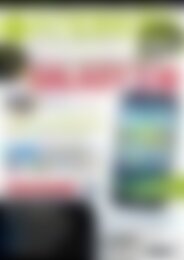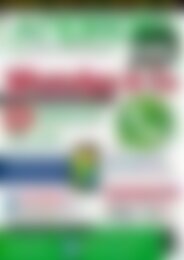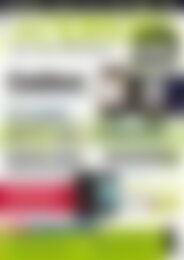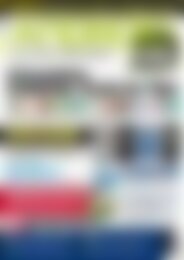Android User Navigation (Vorschau)
Erfolgreiche ePaper selbst erstellen
Machen Sie aus Ihren PDF Publikationen ein blätterbares Flipbook mit unserer einzigartigen Google optimierten e-Paper Software.
Apps<br />
AirDroid<br />
Abb. 3: Alles auf einen Blick und trotzdem aufgeräumt: AirDroid gehört zu den optisch ansprechenderen<br />
Anwendungen.<br />
Infos<br />
[1] AirDroid: https:// market.<br />
android. com/ details? id=com.<br />
sand. airdroid<br />
sers aussieht. Wenn Sie hingegen per Rechtsklick<br />
auf das Foto Bild speichern unter auswählen,<br />
speichern Sie nur die PNG-Datei, die<br />
zur Bildvorschau dient, und nicht etwa das<br />
Originalbild!<br />
AirDroid verbindet Sie auch mit dem <strong>Android</strong><br />
Market. Am oberen Bildschirmrand landen<br />
Sie mit einer Suchanfrage direkt im <strong>Android</strong><br />
Market, und auch ein Icon auf der linken<br />
Seite führt Sie direkt dorthin. Zudem<br />
schlägt Ihnen AirDroid Anwendungen unter<br />
dem Reiter Recommends vor. Last but not<br />
least können Sie nicht nur die Zwischenablage<br />
des <strong>Android</strong>-Gerätes einsehen, sondern<br />
auch Einträge dorthin exportieren. Das ist<br />
nützlich, wenn Sie lange Passwörter oder<br />
Textelemente auf dem Smartphone benötigen,<br />
sich diese aber nicht per Mail schicken<br />
wollen. Vergessen Sie<br />
aber nicht, die Zwischenablage<br />
nach Nutzung<br />
solch sensibler Daten zu<br />
löschen. Das sind nur ein<br />
paar von vielen Szenarien,<br />
in denen AirDroid<br />
eine große Hilfe sein<br />
kann. Und vergessen Sie<br />
nicht das Hauptfeature:<br />
Das alles ist möglich,<br />
ohne das Smartphone in<br />
die Hand nehmen zu<br />
müssen!<br />
AirDroid auf<br />
dem<br />
Smartphone<br />
Auch wenn der eigentliche<br />
Nutzen von AirDroid<br />
in der Bedienung über<br />
den Browser auf einem<br />
Abb. 4: Mit AirDroid können Sie Ihre<br />
Apps verwalten. Unten sehen Sie die<br />
Sortierfunktionen, die Sie per Menü-<br />
Taste aufrufen.<br />
anderen Gerät besteht, so besitzt auch Air-<br />
Droid auf dem Smartphone einige nützliche<br />
Funktionen. Wenn die Anwendung geöffnet<br />
wurde, befindet sich am unteren Bildschirmrand<br />
eine scrollbare Dockleiste. Dort finden<br />
Sie folgende Funktionen:<br />
• Device: Zeigt Informationen über die Speicherverwaltung,<br />
den Akkustatus, den Arbeitsspeicher<br />
und die CPU an. Mit dem<br />
Button Release Memory schmeißen Sie einige<br />
Prozesse aus dem Arbeitsspeicher, die<br />
das System nicht mehr benötigt. Diese<br />
Funktion, den Arbeitsspeicher zu befreien,<br />
ist auch auf dem PC seit Jahren umstritten.<br />
Unser Tipp: Benutzen Sie sie nur dann,<br />
wenn sehr viele Anwendungen im Hintergrund<br />
laufen, die Sie nicht benötigen, und<br />
der Arbeitsspeicher knapp ist.<br />
• Apps: Listet alle installierten Anwendungen<br />
auf. Sie können jede einzelne mit<br />
einem Klick auf das Papierkorb-Symbol löschen.<br />
Über die Menü-Taste lassen sich die<br />
Apps zudem nach Namen, Datum oder<br />
Größe sortieren.<br />
• Files: Diese Funktion stellt einen Dateibrowser<br />
bereit, nicht mehr und nicht weniger.<br />
Klicken Sie einzelne Ordner oder Dateien<br />
an, öffnet sich am unteren Bildschirm<br />
eine Leiste mit Funktionen wie Löschen,<br />
Kopieren, Ausschneiden, Senden und Alle<br />
markieren.<br />
• Tasks: Tasks ist ein Task-Manager, über<br />
den Sie einzelne Anwendungen anhalten<br />
oder deinstallieren. Lässt sich die Anwendung<br />
nicht stoppen, können Sie einen<br />
Stopp erzwingen – das ist besonders hilfreich<br />
bei Anwendungen, die sich aufgehängt<br />
haben.<br />
• Settings: Hier gelangen Sie<br />
zu den Einstellungen. Diese<br />
betreffen das Passwort, die<br />
Portfreigabe und sonstige Optionen.<br />
Im Hauptbildschirm versteckt<br />
sich hinter der Menü-Taste die<br />
Option, einen Tethering- und<br />
Hotspot-Modus zu aktivieren.<br />
Das ist nur dann sinnvoll,<br />
wenn beim Smartphone bereits<br />
WLAN-Tethering oder<br />
USB-Tethering aktiviert ist.<br />
Dann nämlich kann das andere<br />
Gerät auch über den<br />
Tethering-Modus auf das<br />
Smartphone per AirDroid zugreifen.<br />
Beachten Sie aber,<br />
dass dann jegliche Verbindungsaktivität<br />
zulasten des<br />
Datentarifs geht.<br />
● ● ●<br />
54<br />
März 2012<br />
<strong>Android</strong>-<strong>User</strong>.de